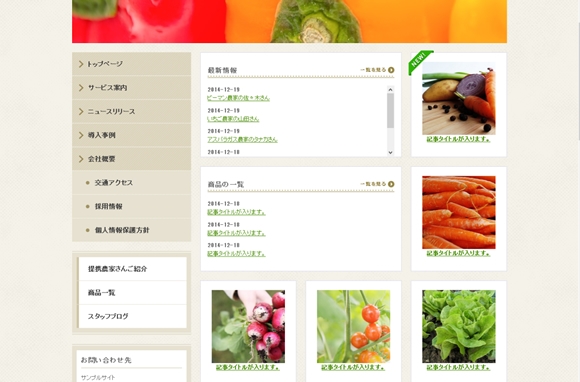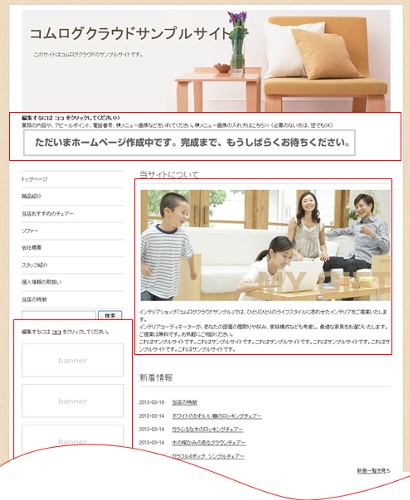新着一覧を編集する
⇒
ここでは新着一覧の設定を行います。
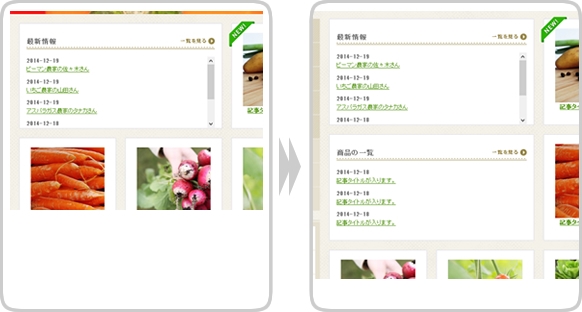
【新着一覧設定でできること】
・新着の表示件数を変更出来ます。・指定したジャンルのみ新着に表示されるようにすることが出来ます。
・新着一覧を複数掲載できます。
(1つ目の新着一覧は、「ニュースリリース一覧」、2つ目の新着は「新商品一覧」にするなど)
1
管理画面を開き、サイドメニューの「設定」をクリックします。
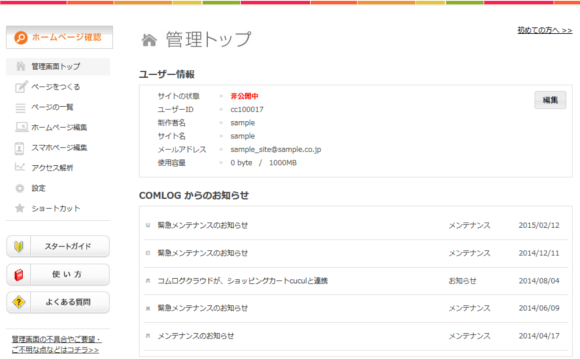
2
デザイン・レイアウトの中の「新着一覧」のアイコンをクリックします。
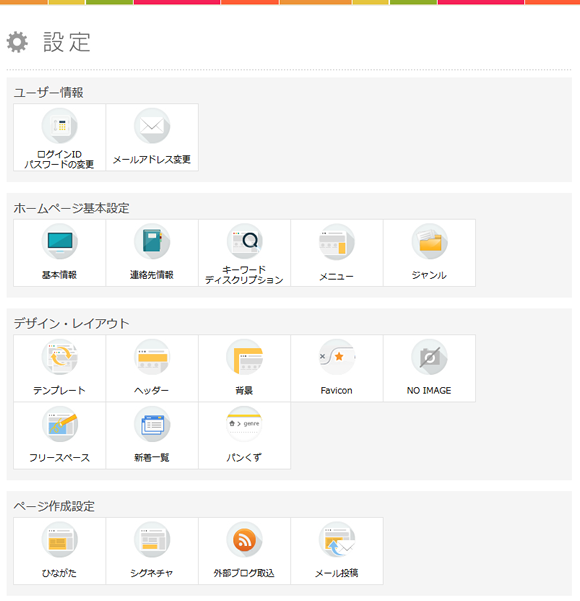
アイコンの位置はお客様の環境によって異なります。
3
・エリアを選択します。(テンプレートによって使用できないエリアがございます)
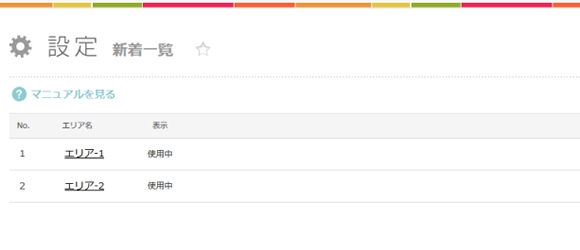
※エリアとは新着一覧が表示される「場所」のことです。
エリアの場所はテンプレートによって異なります。
その「場所」に新着一覧を複数、増やしていくことが出来ます。
「ニュースリリース一覧」「新商品一覧」など
4
「新規作成」をクリックしてます。
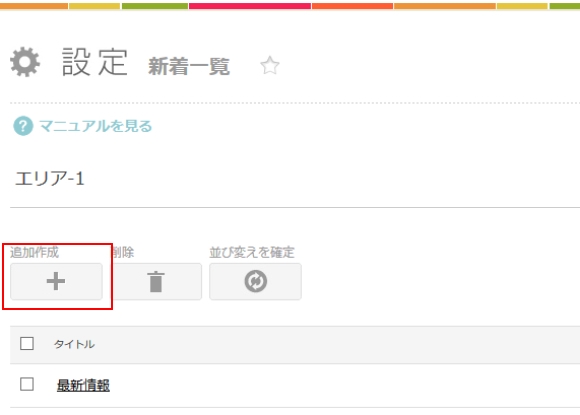
最初から入っている新着情報もございます。
タイトルをクリックすることで、最初から入っている新着情報も編集することが出来ます。
【追加作成って何を追加しているの?】
新着の一覧を追加する作業です。
下記の例でいくと、最初からあった新着情報の下に、「商品の一覧」を「追加作成」しています。
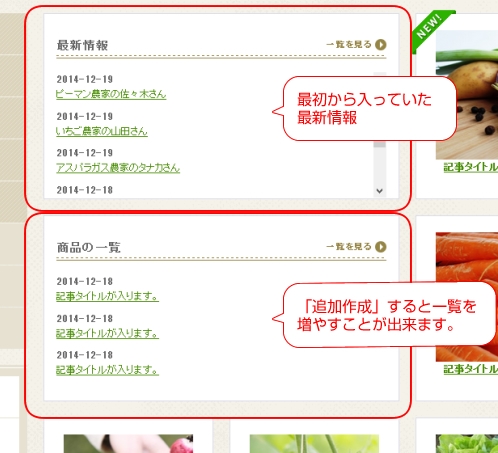
5
新着一覧のタイトル・表示する条件・件数を指定して「設定する」をクリックします。
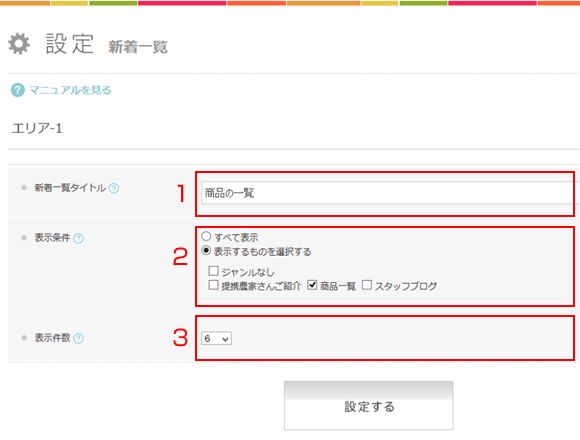
例)テンプレート007Aの場合
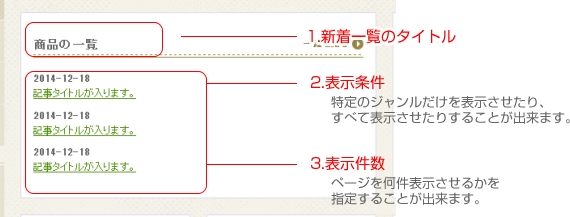
※新着のデザインや表示位置はテンプレートによって異なります。
完了
新着一覧が新たに追加されました。